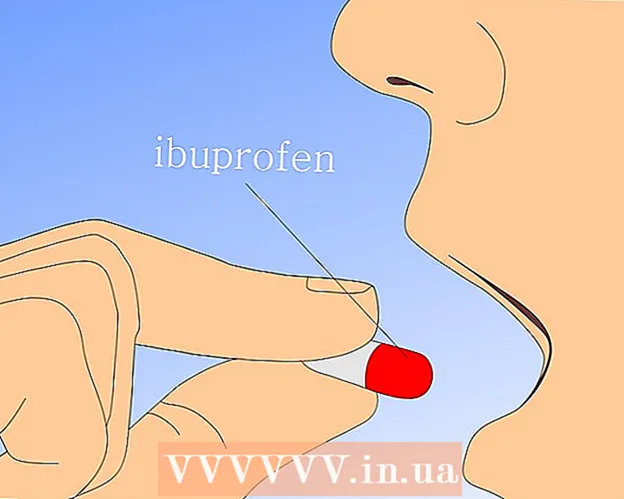Autor:
Eric Farmer
Data De Criação:
5 Marchar 2021
Data De Atualização:
1 Julho 2024

Contente
- Passos
- Método 1 de 3: Ver uma lista de assinantes em um computador
- Método 2 de 3: ver o número de assinantes do iPhone
- Método 3 de 3: visualizando o número de assinantes Android
- Pontas
- Avisos
Este artigo do wikiHow mostrará como visualizar uma lista de pessoas que se inscreveram em seu canal do YouTube.Embora não seja possível visualizar a lista detalhada de assinantes por meio do aplicativo móvel, você ainda pode ver o número deles.
Passos
Método 1 de 3: Ver uma lista de assinantes em um computador
 1 Abra o site YouTube. Se você estiver conectado à sua conta do Google, será direcionado para a sua página inicial pessoal do YouTube.
1 Abra o site YouTube. Se você estiver conectado à sua conta do Google, será direcionado para a sua página inicial pessoal do YouTube. - Se você não estiver conectado à sua conta do Google, clique em Entrar no topo da página à direita, digite seu endereço de e-mail e senha e clique em Entrar.
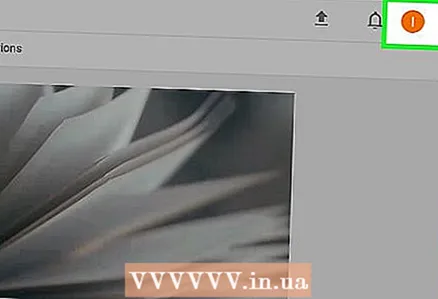 2 Clique na foto do seu perfil. Ele está no canto superior direito da página do YouTube.
2 Clique na foto do seu perfil. Ele está no canto superior direito da página do YouTube. 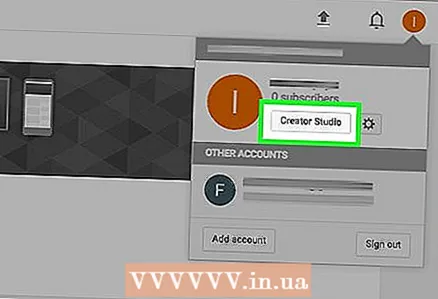 3 Clique em Creative Studio. Esta opção está listada abaixo do seu nome no menu suspenso. Isso abrirá a página de estatísticas do seu canal.
3 Clique em Creative Studio. Esta opção está listada abaixo do seu nome no menu suspenso. Isso abrirá a página de estatísticas do seu canal. 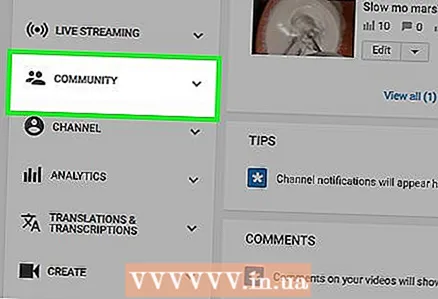 4 Clique em Comunidade. Esta guia está no lado esquerdo da tela, abaixo da guia Transmissões ao vivo.
4 Clique em Comunidade. Esta guia está no lado esquerdo da tela, abaixo da guia Transmissões ao vivo. 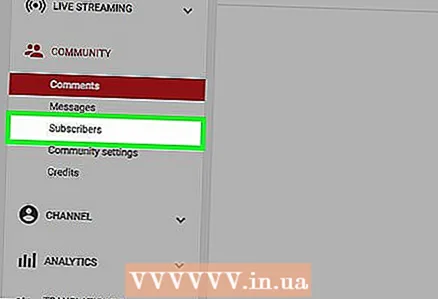 5 Selecione Assinantes. Este item está na guia Comunidade, que está localizado no lado esquerdo da tela.
5 Selecione Assinantes. Este item está na guia Comunidade, que está localizado no lado esquerdo da tela. 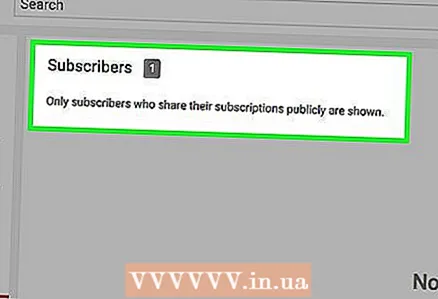 6 Veja a lista de assinantes de seu canal. Nesta página, você verá todos os assinantes que se inscreveram publicamente em seu canal.
6 Veja a lista de assinantes de seu canal. Nesta página, você verá todos os assinantes que se inscreveram publicamente em seu canal. - Você poderá organizar seus assinantes clicando no botão ▼ no canto superior direito da página Seguidores e, em seguida, escolha um método de classificação (por exemplo, O último ou Popular).
- Se você não tiver assinantes, a página dirá "Nenhum assinante para exibir"
Método 2 de 3: ver o número de assinantes do iPhone
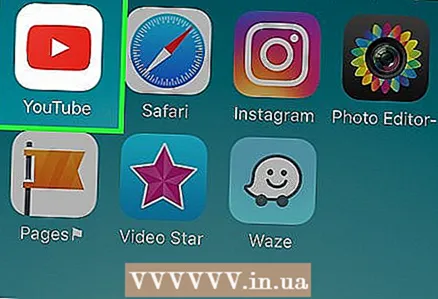 1 Abra o YouTube. O ícone do aplicativo se parece com um retângulo vermelho com um botão de reprodução branco no centro.
1 Abra o YouTube. O ícone do aplicativo se parece com um retângulo vermelho com um botão de reprodução branco no centro. - Se você for solicitado a fazer login, entre com sua conta do Google... Para fazer isso, insira seu endereço de e-mail (e-mail) e senha e clique em Entrar.
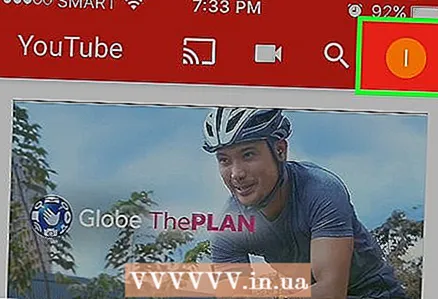 2 Clique no ícone do seu perfil. Você o encontrará no canto superior direito da tela.
2 Clique no ícone do seu perfil. Você o encontrará no canto superior direito da tela. 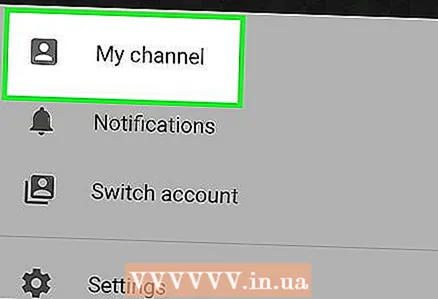 3 Clique em Meu canal. A opção está localizada na parte superior da página. Ao clicar nele, a página do seu canal será aberta mostrando o número de inscritos. Ele aparece ao lado da palavra "Inscritos" na parte superior da página e indica o número de inscritos públicos em seu canal.
3 Clique em Meu canal. A opção está localizada na parte superior da página. Ao clicar nele, a página do seu canal será aberta mostrando o número de inscritos. Ele aparece ao lado da palavra "Inscritos" na parte superior da página e indica o número de inscritos públicos em seu canal.
Método 3 de 3: visualizando o número de assinantes Android
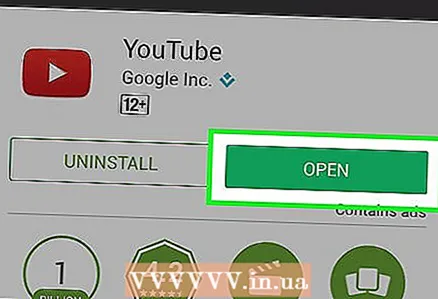 1 Abra o YouTube. O ícone do aplicativo se parece com um retângulo vermelho com um botão de reprodução branco no centro.
1 Abra o YouTube. O ícone do aplicativo se parece com um retângulo vermelho com um botão de reprodução branco no centro. - Se você for solicitado a fazer login, faça login usando uma conta do google... Para fazer isso, insira seu endereço de e-mail (e-mail) e senha e clique em Entrar.
 2 Clique na silhueta da pessoa. Ele está localizado no canto superior direito da tela.
2 Clique na silhueta da pessoa. Ele está localizado no canto superior direito da tela. 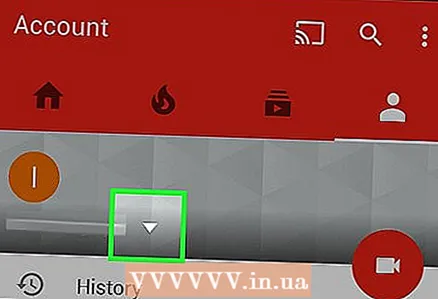 3 Pressione o botão ▼. Está à direita do seu nome no topo da tela.
3 Pressione o botão ▼. Está à direita do seu nome no topo da tela. 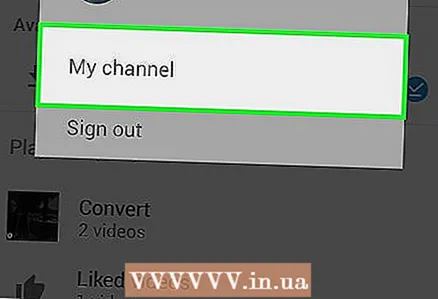 4 Clique em Meu canal. Ele está na parte inferior da caixa suspensa. Ao clicar nele, você irá para o seu canal - lá você poderá visualizar o número de inscritos, é indicado abaixo do seu nome no topo da página.
4 Clique em Meu canal. Ele está na parte inferior da caixa suspensa. Ao clicar nele, você irá para o seu canal - lá você poderá visualizar o número de inscritos, é indicado abaixo do seu nome no topo da página.
Pontas
- Os usuários cujas configurações de privacidade restringem a exibição pública em listas de assinantes não serão exibidos em sua lista de assinantes.
Avisos
- O YouTube é famoso por às vezes exibir contagens de inscritos incorretamente, então, se você vir de repente alguns de seus inscritos desaparecerem, não entre em pânico.